@曼哈顿印象PHOTO: 本篇教程通过PS给同学们介绍五个大范围颜色色相调整工具。以头发上色为例,讲解照片上色的几种方法,可运用在其他照片的上色上,不一定局限于今天的案例头发照片上,了解头发上色的原理,相信同学们就会很快明白是如何制作的了,学会方法以后,就可以给旧的老照片进行上色,一起来学习制作一下吧。
效果图:
 搜索公众号photoshop教程论坛,免费领取自学福利
搜索公众号photoshop教程论坛,免费领取自学福利
操作步骤:
相信大家在对物体或者人物进行调色的时候,尤其是需要进行上色或者改变颜色的时候,大家可能首先想到的就是“色相”调整工具:
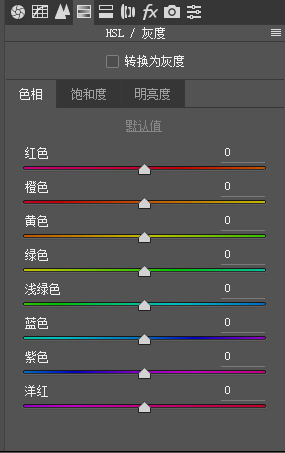
当然色相调整工具对小曼调色而言也是首选调色工具,因为它可以对每个颜色进行单独调整,但是很多人却忽视了这个“色相”调整工具的局限性:它的可调整范围很小。
小曼这里举个例子来说明这个工具的局限性:比方现在有一个红色照片,这时你想要把这个红色图片调整为橙色,其实很简单,只需要利用HSL里面的“色相”调整工具,选择对应的红色,将红色往右移动就行。

那么这么调整的原理又是什么呢?为什么红色往右调整就是橙色呢?
其实原理就在这个色相环里,相信很多人对12色相环应该不陌生,那么色相的调整就是根据这个色相环来的。
360度的圆环分为12个颜色,那么每个颜色之间的度数就是30度,我们把红色色相往右移动到最边上(+100值),相当于色相环移动了30度。
自然红色就会变成橙色。
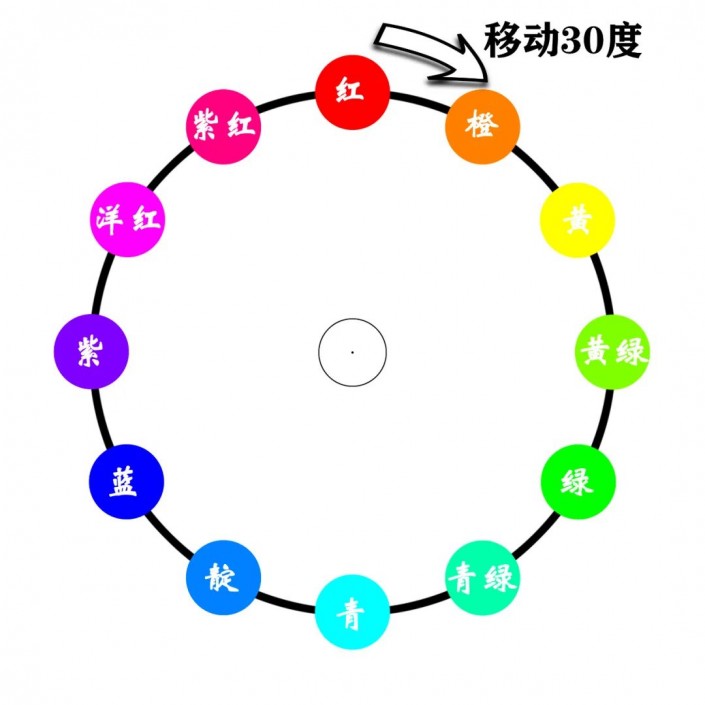
红色变成相邻的橙色很简单,只需要将色相工具往右调整,但是如果你想要把红色变为绿色呢?
很多小伙伴可能这么认为:根据色相环原理,只需要先将红色色相工具调整为橙色,然后选择橙色色相工具,将橙色往右调整为黄色,选择黄色色色相工具,将黄色色往右调整为绿色。







